'>

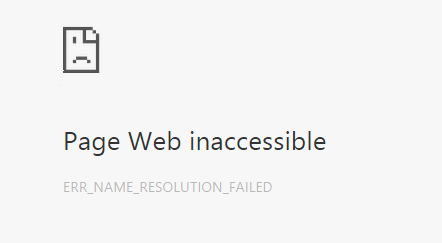
ఈ శతాబ్దంలో ప్రజలకు అత్యంత భయంకరమైన విషయం ఏమిటంటే ఇంటర్నెట్ సదుపాయం లేదు: మీరు మీ ఇంటర్నెట్ కనెక్షన్ను కోల్పోయారని తెలుసుకోవడానికి మీరు ఎప్పటిలాగే Google Chrome ను తెరిచినప్పుడు. మీరు తెరపై చూడగలిగేది నోటిఫికేషన్: ERR_NAME_RESOLUTION_FAILED . కొందరు లోపం కోడ్ 137 ను చూడగలుగుతారు.
మీకు అదృష్టం, మీరు విచారకరంగా లేరు. ఈ సమస్యను కొన్ని సెకన్లలో పరిష్కరించడానికి మీకు చాలా సులభమైన మరియు ప్రభావవంతమైన మార్గాలు ఉన్నాయి. దిగువ సూచనలను అనుసరించండి మరియు మీరు మీ ఇంటర్నెట్ను తిరిగి పొందాలి.
ఈ పరిష్కారాలను ప్రయత్నించండి:
- నెట్ష్ విన్సాక్ రీసెట్
- DNS చిరునామాను మార్చండి
- Google Chrome ని రీసెట్ చేయండి
- VPN తో సహాయం పొందండి
- ఇతర చిట్కాలు
ఎంపిక 1: నెట్ష్ విన్సాక్ రీసెట్
1) నొక్కండి విండోస్ కీ మరియు X. అదే సమయంలో, ఆపై ఎంచుకోండి కమాండ్ ప్రాంప్ట్ (అడ్మిన్) .
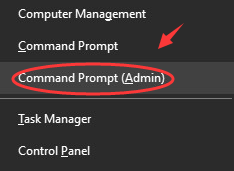
మీరు నిర్వాహకుడి అనుమతి ఇవ్వాలి, క్లిక్ చేయండి అవును కొనసాగించడానికి.
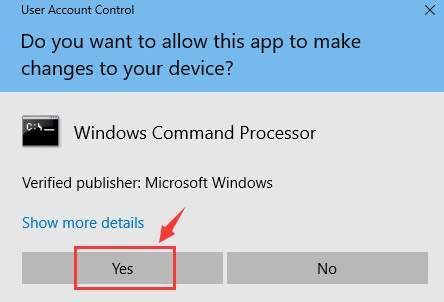
2) కమాండ్ ప్రాంప్ట్ విండోలో, కింది ఆదేశాన్ని ఒక్కొక్కటిగా టైప్ చేయండి, దయచేసి నొక్కడం గుర్తుంచుకోండి నమోదు చేయండి ప్రతి ఆదేశం తరువాత (దయచేసి మీరు ఎంటర్ కీని నొక్కే ముందు అక్షర దోషం లేదని నిర్ధారించుకోండి):
ipconfig / విడుదల
ipconfig / అన్నీ
ipconfig / flushdns
ipconfig / పునరుద్ధరించండి
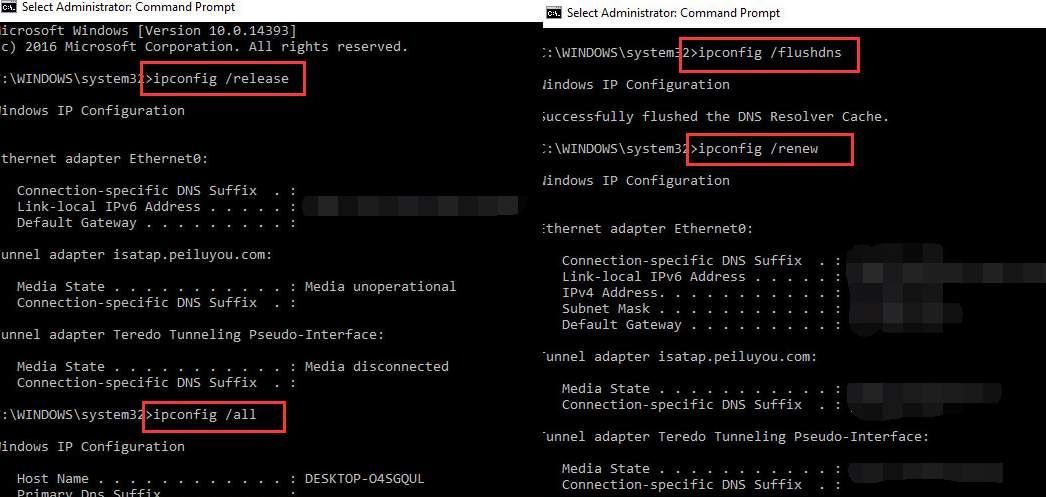
netsh int ip set dns
netsh winsock రీసెట్
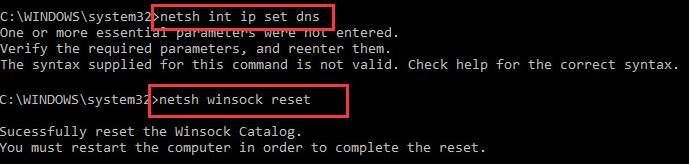
3) మీ కంప్యూటర్ను పున art ప్రారంభించండి. మీకు మీ ఇంటర్నెట్ కనెక్షన్ తిరిగి ఉందో లేదో చూడండి. కాకపోతే, దయచేసి దిగువ ఎంపికలతో కొనసాగండి.
ఎంపిక 2: DNS చిరునామాను మార్చండి
1) దిగువ కుడి మూలలో ఉన్న నెట్వర్క్ కనెక్షన్ చిహ్నాన్ని కుడి క్లిక్ చేసి ఎంచుకోండి ఓపెన్ నెట్వర్క్ మరియు షేరింగ్ సెంటర్ .
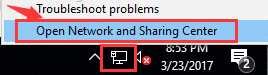
2) పేన్ యొక్క ఎడమ వైపున, ఎంచుకోండి అడాప్టర్ సెట్టింగులను మార్చండి .
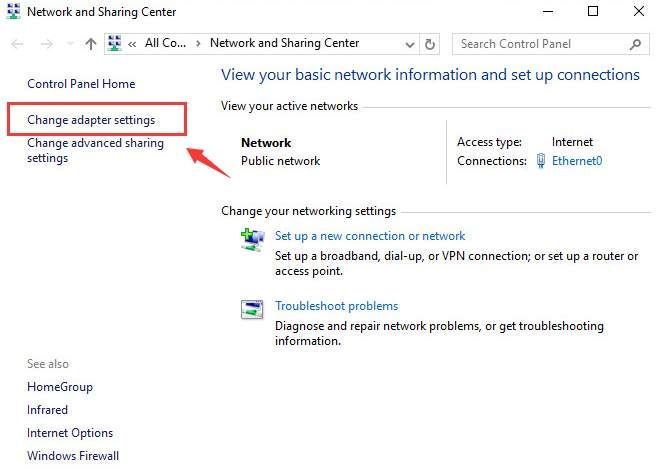
3) మీకు ఉన్న క్రియాశీల ఇంటర్నెట్ కనెక్షన్పై కుడి క్లిక్ చేసి ఎంచుకోండి లక్షణాలు .
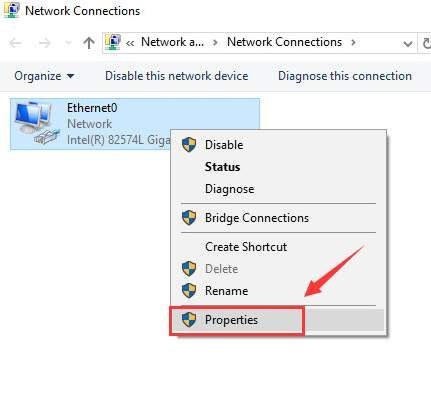
4) ఇంటర్నెట్ ఎంచుకోండి ప్రోటోకాల్ వెర్షన్ 4 (TCP / IPv4) వర్గం నుండి మరియు ఎంచుకోండి లక్షణాలు .
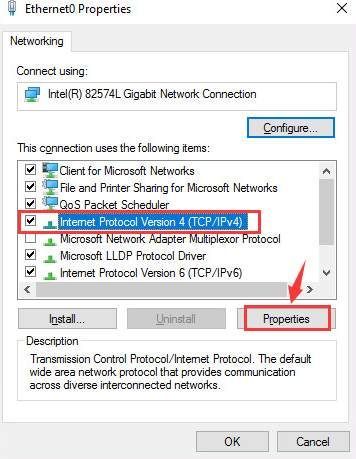
5) ఎంచుకోండి కింది DNS సర్వర్ చిరునామాను ఉపయోగించండి ఆపై ఈ క్రింది సమాచారాన్ని పూరించండి:
ఇష్టపడే DNS సర్వర్: 8.8.8.8
ప్రత్యామ్నాయ DNS సర్వర్: 8.8.4.4
అప్పుడు క్లిక్ చేయండి అలాగే మార్పును సేవ్ చేసి నిష్క్రమించడానికి.
గమనిక : మీరు అసలు ఇష్టపడే DNS సర్వర్ను ఇక్కడ చూడగలిగితే, దయచేసి సర్వర్ పేరును గుర్తించండి, అది ఏదో ఒక రోజు ఉపయోగపడవచ్చు.
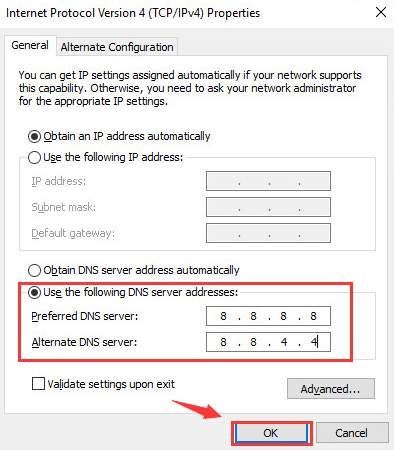
6) మీరు ఇప్పుడు ఇంటర్నెట్ను ఉపయోగించవచ్చో లేదో చూడండి.
ఎంపిక 3: Google Chrome ని రీసెట్ చేయండి
ఈ ఐచ్చికము కొన్ని పిసిలలో పనిచేస్తున్నట్లు నిరూపించబడింది, పై రెండు పద్ధతులు మీకు సహాయం చేయడంలో విఫలమైతే మీరు ఒకసారి ప్రయత్నించండి.
1) మీ Google Chrome బ్రౌజర్ను తెరిచి, ఆపై చిరునామా పట్టీలో టైప్ చేయండి chrome: // జెండాలు / మరియు హిట్ నమోదు చేయండి .

2) క్లిక్ చేయండి అన్నీ డిఫాల్ట్గా రీసెట్ చేయండి పేన్ యొక్క కుడి వైపున ఉన్న ఎంపిక.
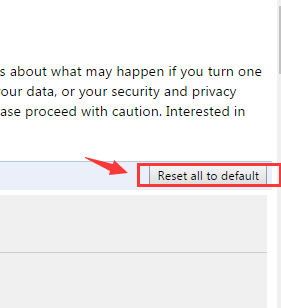
3) మీకు మీ ఇంటర్నెట్ యాక్సెస్ తిరిగి ఉందో లేదో చూడటానికి Google Chrome ని తిరిగి ప్రారంభించండి.
ఎంపిక 4: VPN తో సహాయం పొందండి
దురదృష్టవశాత్తు పై పద్ధతి ఏదీ మీ కోసం పని చేయకపోతే, మేము మీకు సిఫార్సు చేస్తున్నాము VPN పొందండి సమస్యను పరిష్కరించడానికి ప్రయత్నించడానికి.
VPN (వర్చువల్ ప్రైవేట్ నెట్వర్క్), మీ పరికరాలు కనెక్ట్ అయ్యే పబ్లిక్ నెట్వర్క్లో ప్రైవేట్ నెట్వర్క్ను విస్తరిస్తుంది. ఇది మీ ISP (ఇంటర్నెట్ సర్వీస్ ప్రొవైడర్) ద్వారా ఇంటర్నెట్ కనెక్షన్ను దాటవేయడంలో సహాయపడుతుంది మరియు అంకితమైన DNS సర్వర్ల ద్వారా అనామకంగా కనెక్ట్ అవుతుంది.
VPN తో, మీరు బహుశా పరిష్కరించవచ్చు
ERR_NAME_RESOLUTION_FAILED లోపం. మీరు ఇంటర్నెట్ ద్వారా చాలా VPN లను కనుగొనవచ్చు, కానీ ఆకుపచ్చ మరియు సురక్షితమైనదాన్ని ఎంచుకోవడం గుర్తుంచుకోండి. ఇక్కడ మీరు ఉపయోగించమని మేము సిఫార్సు చేస్తున్నాము నార్డ్విపిఎన్ . NordVPN మీ IP చిరునామాను రక్షిస్తుంది మరియు మీరు ఏ వెబ్సైట్లను సందర్శించారో లేదా మీరు డౌన్లోడ్ చేసిన ఫైల్లను మరెవరూ చూడలేరని నిర్ధారించుకోండి మరియు బాధించే ప్రకటనలను కూడా బ్లాక్ చేయండి. NordVPN ను ఎలా ఉపయోగించాలో ఇక్కడ ఉంది:
1) డౌన్లోడ్ మరియు మీ పరికరంలో NordVPN ని ఇన్స్టాల్ చేయండి.
2) క్లిక్ చేయండి క్రొత్త వినియోగదారుగా సైన్ అప్ చేయండి మరియు సైన్ అప్ చేయడానికి మరియు లాగిన్ అవ్వడానికి తెరపై సూచనలను అనుసరించండి.
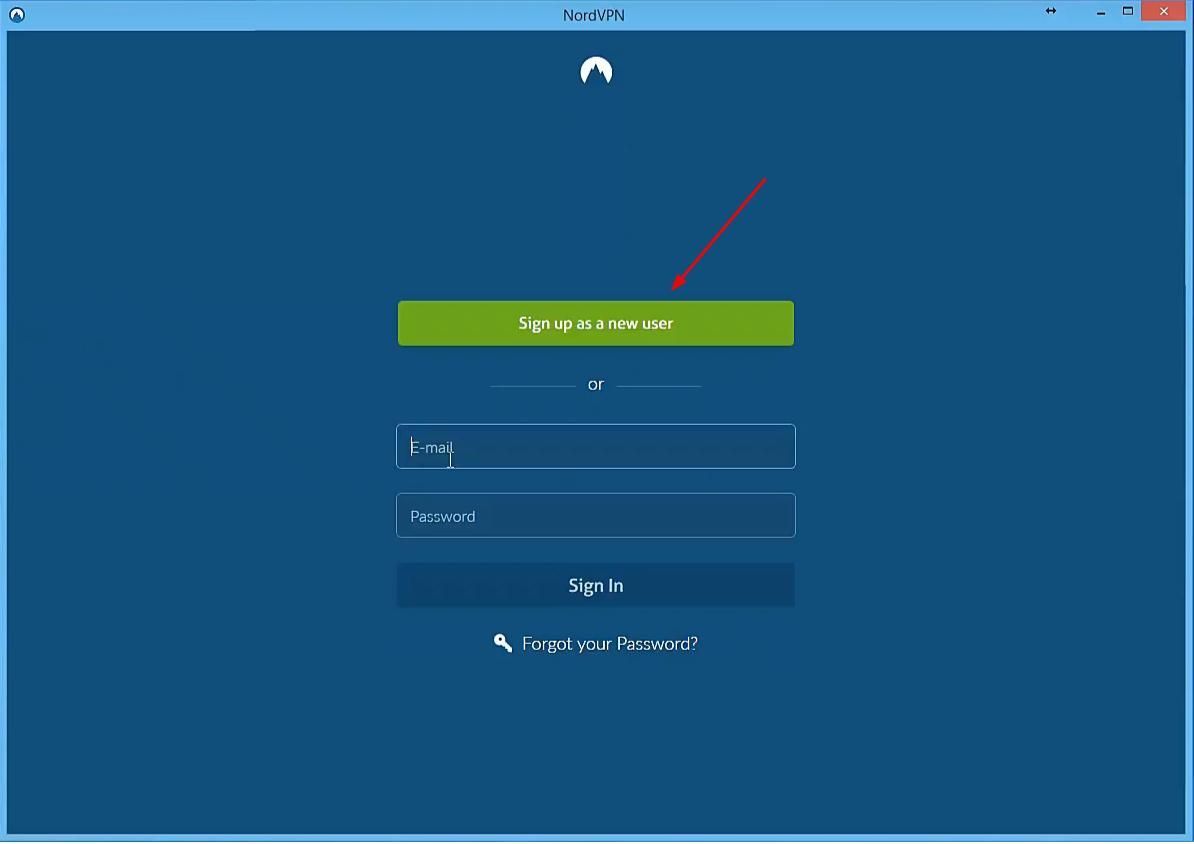
3) క్లిక్ చేయండి త్వరిత కనెక్ట్ మీ కోసం సిఫార్సు చేసిన సర్వర్కు స్వయంచాలకంగా కనెక్ట్ అవ్వడానికి. లేదా మీరు మ్యాప్లోని కంట్రీ పిన్పై క్లిక్ చేయడం ద్వారా నిర్దిష్ట దేశంలోని సర్వర్కు కనెక్ట్ కావచ్చు.
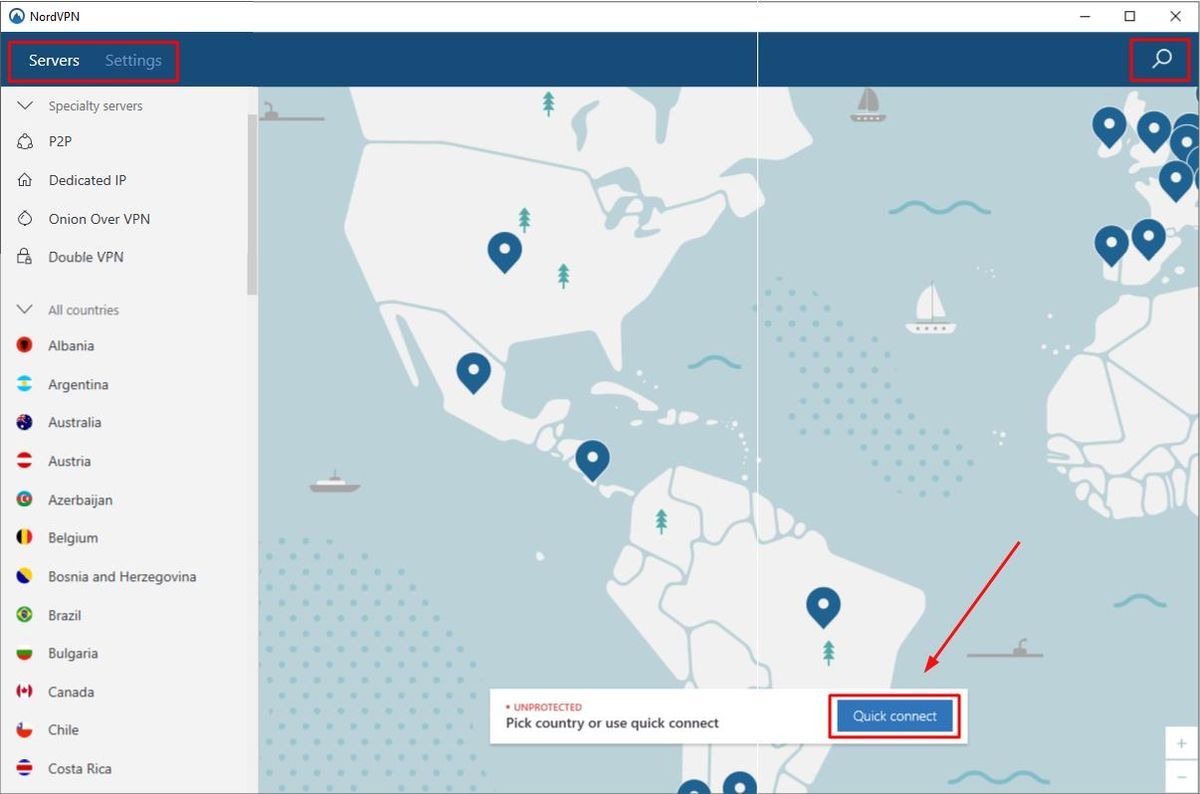
ఇతర చిట్కాలు
1) మీ రౌటర్ లేదా మోడెమ్ను పున art ప్రారంభించండి . మీరు అలా చేయకపోతే, దయచేసి ఇప్పుడు చేయండి. మీ పరికరాలను పున art ప్రారంభించడం మీకు సమస్య ఉన్నప్పుడల్లా మీరు చేసే మొదటి పని.
2) మీ యాంటీవైరస్ సెట్టింగ్ను తనిఖీ చేయండి . కొన్ని యాంటీవైరస్ ప్రోగ్రామ్లు బ్రౌజర్ను ఇంటర్నెట్కు కనెక్ట్ చేయకుండా నిరోధించవచ్చు. సమస్య కొనసాగుతుందో లేదో చూడటానికి మీ ఫైర్వాల్ను ఆపివేయండి లేదా మీ యాంటీవైరస్ ప్రోగ్రామ్ను తాత్కాలికంగా నిలిపివేయండి. మీకు మరింత సహాయం అవసరమైతే, దయచేసి మీ యాంటీవైరస్ ప్రోగ్రామ్ తయారీదారుని సంప్రదించండి.
3) తప్పు ప్రోగ్రామ్లు లేదా అనువర్తనాలను అన్ఇన్స్టాల్ చేయండి . మీరు ఇటీవల కొన్ని ప్రోగ్రామ్లను లేదా పరికర డ్రైవర్లను డౌన్లోడ్ చేసి, ఇన్స్టాల్ చేసి ఉంటే, దయచేసి వారు ఇక్కడ అపరాధిగా ఉన్నారో లేదో తనిఖీ చేయండి. మీరు సురక్షితమైన మూలాల నుండి మరియు చట్టబద్ధమైన మార్గాల నుండి మాత్రమే ఫైల్లను డౌన్లోడ్ చేసుకోవాలని గట్టిగా సిఫార్సు చేయబడింది, ఇది చాలా అనవసరమైన తలనొప్పిని నివారిస్తుంది.



![[ఫిక్స్డ్] OBS మైక్ పని చేయడం లేదు | 6 ఉత్తమ పరిష్కారాలు 2024](https://letmeknow.ch/img/knowledge-base/57/obs-mic-not-working-6-best-solutions-2024.jpg)
![[పరిష్కరించబడింది] ఫాల్అవుట్ 3 ప్రారంభించడం లేదు | 2022 చిట్కాలు](https://letmeknow.ch/img/knowledge/49/fallout-3-not-launching-2022-tips.jpg)

